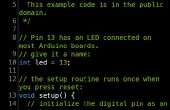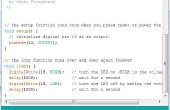Paso 4: Juego variables
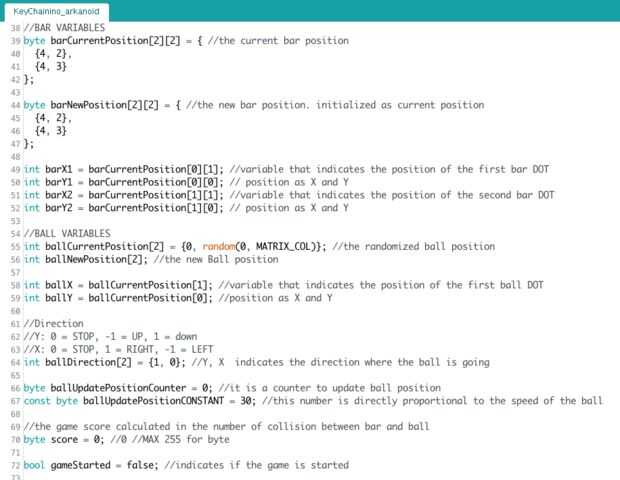
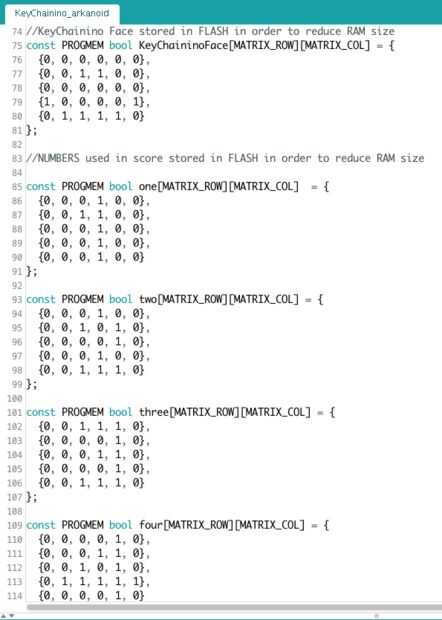
Entonces tenemos la barra de las variables (pad)
barCurrentPosition [2] [2] es la actual posición de la barra. Indica realmente la posición de la barra en el tablero. La primera barra de punto está en la posición de 4,3 (fila, COL) y el segundo punto de la barra está en la posición de 4,3 (fila, COL).
- barNewPosition [2] [2] indica que el futuro de la barra variable de posición. En esta parte del bosquejo es el mismo que el barCurrentPosition.
barX1, barY1, barX2 y bar Y2 almacena las posiciones de los dos puntos en x e y (COL = x, fila = y).
por ejemplo:
barX1 = barCurrentPosition [0,1]
Significa que barX1 es H05 para el segundo byte del primer grupo de bytes de barCurrentPosition. Por lo que es a 2 H05.barY1 = barCurrentPosition [0,1]
Significa que barX1 es H05 para el primer byte del primer grupo de bytes de barCurrentPosition. Así es H05 a 4.Y así sucesivamente.
Siguientes variables de la bola
- ballCurrentPosition [2] es la posición de bola en la (fila, COL), para empezar en la posición de fila 0 y la posición aleatoria de la columna.
ballNewPosition [2] es la posición de la futura bola.
- ballX y ballY son la posición en coordenadas de la ballCurrentPosition. BarY y usado como el barX
ballUpdatePositionCounter y ballUpdatePositionCONSTANT se utilizan para disminuir la velocidad de la bola por una función específica que es despedida de las interrupciones de desbordamiento rápido. La ballUpdatePositionCounter es mayor en la función de desbordamiento y, cuando llegue a la ballUpdatePositionCONSTANT, se dispara la función updateBallPosition().
Por lo tanto, si desea aumentar la velocidad de la bola, necesita disminuir la ballUpdatePositionCONSTANT.
A continuación tenemos a estas dos variables en juego:
- puntuación es la puntuación juego calculada el número de colisiones entre barra y bola
- gameStarted indica si el juego es iniciado o no
Finalmente la matriz que muestra los números visuales de la partitura y la KeyChainino sonrisa cara:
por ejemplo esto:
Esta matriz llamada KeyChaininoFace se utiliza para diseño mi rostro personalizado poniendo 1 o 0 donde quiero que los LEDs son activar o desactivar, respectivamente.
Después, en otra parte del boceto, esta matriz de cara se pasará en la matriz de matrixState y será automáticamente demostrada de verdad en la matriz de LEDs.